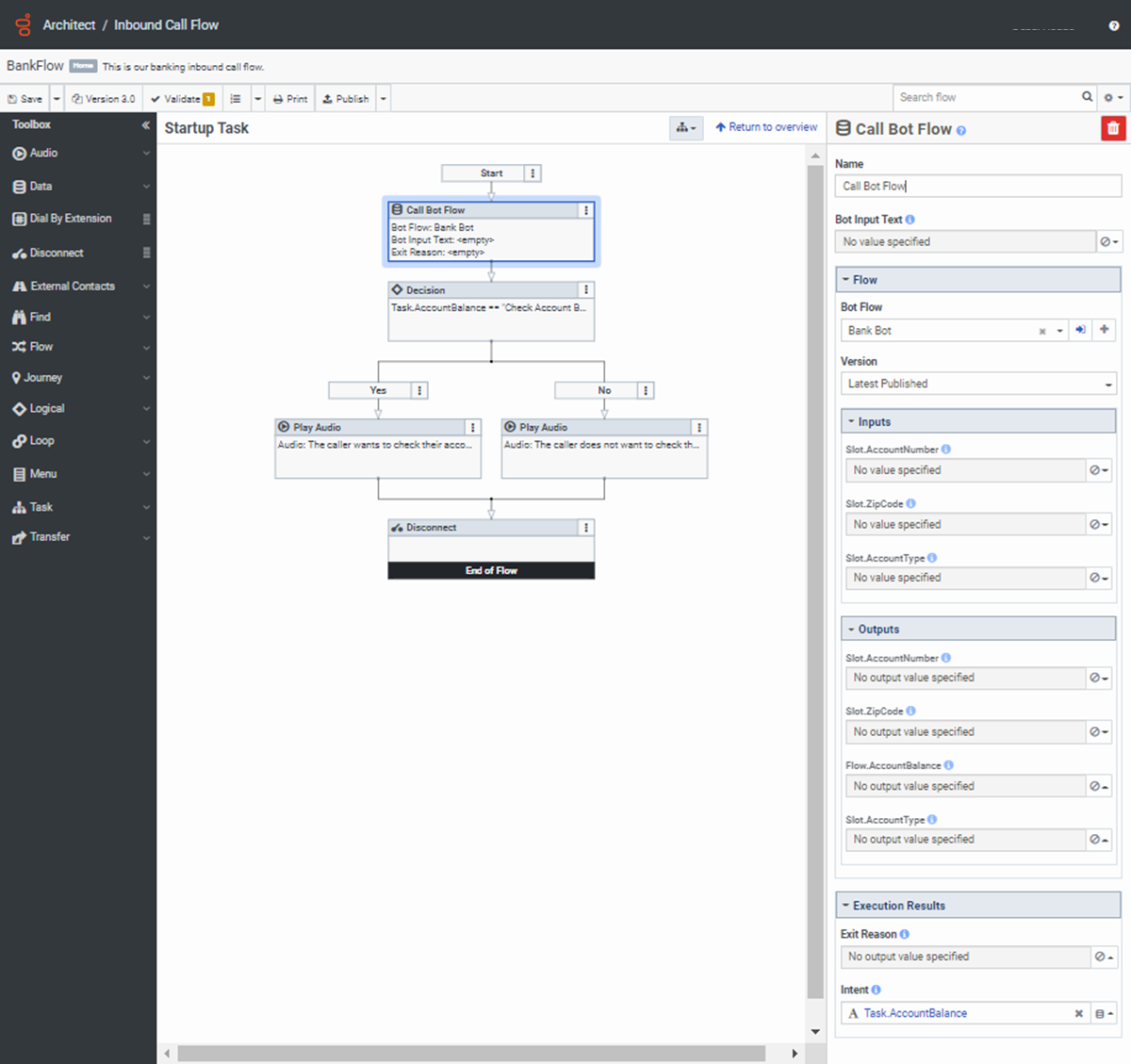Architect를 사용하여 인바운드 흐름용 봇 생성
인바운드 음성, 채팅 또는 메시지 흐름을 위한 Architect 봇을 만들 수 있습니다. 흐름 내에서 봇을 만들거나 별도로 만든 다음 흐름에서 호출합니다.
Architect를 사용하여 인바운드 흐름에 대한 봇 만들기
이 절차에서는 인바운드 통화 흐름을 위한 봇을 만드는 방법을 설명합니다. 이 예에서는 미리 구성된 기본 제공 템플릿을 사용하여 사용자에게 무엇을 하고 싶은지 묻습니다. 계좌 잔고를 확인하거나 은행 지점을 찾을 수 있습니다.
- 새 인바운드 통화 흐름을 만듭니다.
- Architect 홈 페이지에서 흐름 메뉴를 선택하고 수신 전화.
- 딸깍 하는 소리 추가하다. 흐름 만들기 대화 상자가 열립니다.
- 에서 이름 필드에 흐름의 고유한 이름을 입력합니다.
- (선택 사항) 설명 필드에 이 흐름을 설명하는 짧은 문장이나 구를 추가합니다.
- 클릭 기본 설정 언어 흐름의 기본 지원 언어를 나열하고 선택합니다.
- 클릭 부서 흐름을 배치할 부서를 나열하고 선택합니다.
- 딸깍 하는 소리 흐름 만들기. 흐름의 구성 페이지가 열립니다.
- 아래에 재사용 가능한 작업, 클릭 여기에 재사용 가능한 작업 추가.
- 딸깍 하는 소리 공구 상자 > 일.
- 새 작업 옆에 있는 더 표시되는 메뉴에서 이것을 시작 작업으로 설정.
- (선택 사항) 클릭 새 작업 1 작업 이름을 바꾸거나 기본 이름을 유지합니다.
- 초기 인사말을 추가하거나 기본 인사말을 유지합니다.
- 아래에 공구 상자, 드래그 봇 흐름 작업 호출 편집기에. 이 단계에서는 Architect 봇을 호출합니다.
- 아래에 봇 플로우, 페이지 오른쪽의 구성 영역에서 기존 봇 흐름을 선택하거나 새 흐름을 만들 수 있습니다. 이 예에서는 봇 흐름이 없습니다. 새 항목을 추가하려면 추가하다. 봇 흐름 만들기 대화 상자가 열립니다.
- 봇 흐름 이름 및 관련 정보를 구성합니다.
- 에서 이름 필드에 봇 흐름의 고유한 이름을 입력합니다.
- 에서 설명 필드에 선택적으로 이 흐름을 설명하는 짧은 문장이나 구를 추가합니다.
- 클릭 기본 설정 언어 흐름의 기본 지원 언어를 나열하고 선택합니다.
- 클릭 부서 흐름을 배치할 부서를 나열하고 선택합니다.
- 아래에 주형, 기본값을 그대로 둡니다. 뱅킹 봇 선택.
- 딸깍 하는 소리 저장하고 진행. 참고: 흐름의 구성 페이지가 기본 봇 흐름 템플릿 구성으로 열립니다. 이 구성을 통해 사용자는 계정 잔액을 확인하거나 은행 지점을 찾을 수 있습니다.
- 검토 인텐트 작업 요청, 시작 작업 바로 아래에 표시됩니다. 메모:
- 이름: 작업의 고유한 이름을 입력합니다. 여기에 입력하는 레이블은 흐름 구조에 표시되는 작업의 이름이 됩니다.
- 질문 여기에서 발신자나 채팅 수신자에게 무엇을 하고 싶은지 물어보세요. 통화 흐름에서 여기에 입력한 질문은 발신자에게 구두로 재생됩니다. 채팅 흐름에서 이 질문은 텍스트로 표시됩니다.
- 잘못된 응답 입력이 없거나 일치하지 않는 잘못된 응답의 경우 발신자 또는 채팅 수신자에게 재생할 문구를 추가합니다. 예를 들어 "가까운 지점을 찾고 싶습니까?" 또는 "무엇을 하고 싶은지 말해주세요."
- 경로: 기본 출력이 나타납니다. 이러한 출력은 발신자 또는 채팅 수신자의 의도이며 지식 기반이 구성된 경우 지식 출력입니다. 예를 들어, 계정 잔액 확인, 지점 찾기 또는 지식.
- 딸깍 하는 소리 게시. 봇 흐름은 구성을 확인하고 게시합니다.
- 원래 인바운드 통화 흐름으로 돌아가려면 브라우저의 뒤로 버튼을 클릭합니다. 시작 아래의 봇 흐름 호출 작업에서 Architect는 새로 생성된 봇 흐름을 선택하고 가장 최근에 게시된 날짜로 설정합니다.
- 아래에 입력 그리고 출력, Architect는 봇 흐름 템플릿에 있는 미리 구성된 필드를 표시합니다. 여기에서 이러한 필드는 계정 번호와 우편 번호입니다. 조직의 봇 요구 사항에 맞게 이러한 필드를 편집할 수 있습니다.
- 아래에 실행 결과, 봇 의도를 검토합니다. 여기에서 이러한 인텐트를 변수에 바인딩할 수 있습니다.
- 클릭 출력 값 버튼.
- 의도를 입력하십시오. 예를 들어, Task.botFlowIntent.참고: 이제 인텐트를 문자열 변수에 바인딩하고 고유한 논리를 추가할 수 있습니다. 예를 들어:
- 드래그 결정 행동 Call Bot Flow 작업 아래에 있습니다.
- 클릭 표현 단추 필드 끝과 표시되는 메뉴에서 표현.
- 예제 인텐트를 바인딩하려면 다음을 입력합니다. Task.botFlowIntent == "계정 잔액 확인".
- 작업 편집기에서 예 계속해서 논리를 구축할 수 있습니다. 예를 들어 데이터 호출 작업 계정 잔액을 검색하여 발신자 또는 오디오 재생 작업 "발신자가 계정 잔액을 확인하려고 합니다."라고 말합니다.
- 작업 편집기에서 아니요 조치를 통해 경로에 대한 논리를 구축할 수 있습니다. 예를 들어 "발신자가 계정 잔액을 확인하고 싶지 않습니다."라는 오디오 재생 작업을 추가합니다.
- 봇 흐름 논리를 완료한 후 연결 해제 작업 통화를 끊습니다.
- 딸깍 하는 소리 게시.
이제 봇을 호출하는 인바운드 호출 흐름이 있습니다. 봇은 호출자와 상호 작용하고 호출 흐름에 대한 정보를 검색합니다. 그런 다음 발신자의 응답에 따라 오디오를 재생합니다.